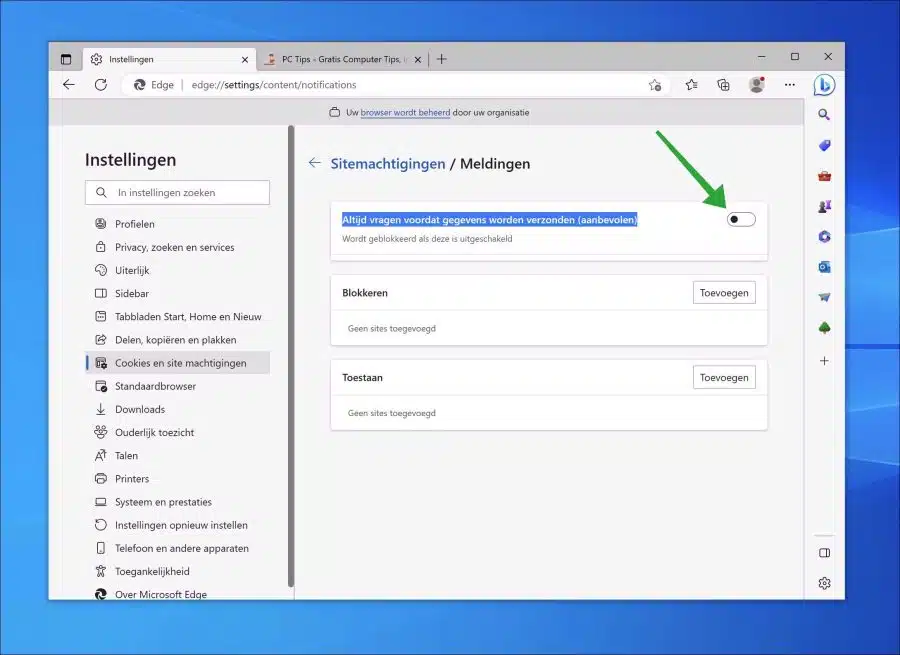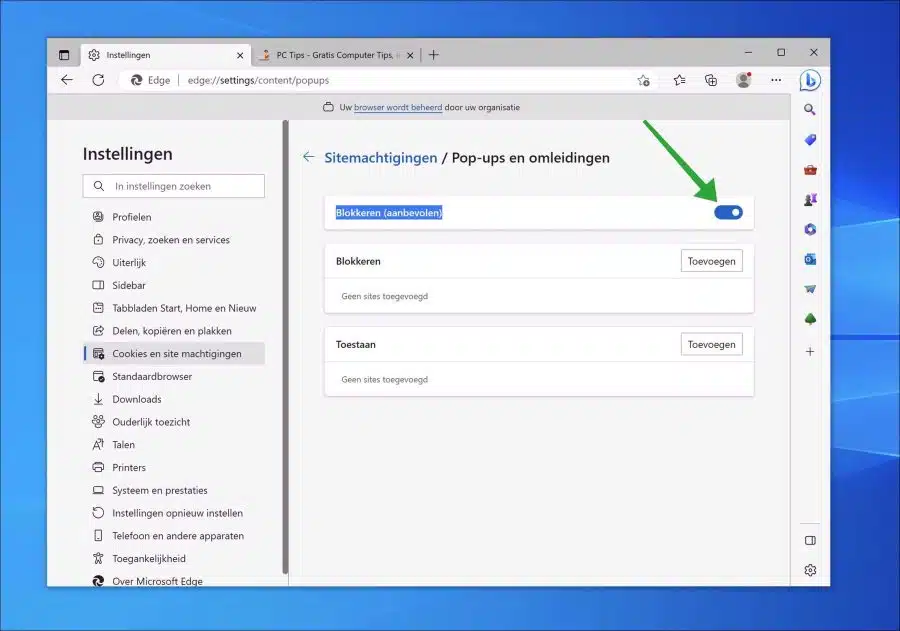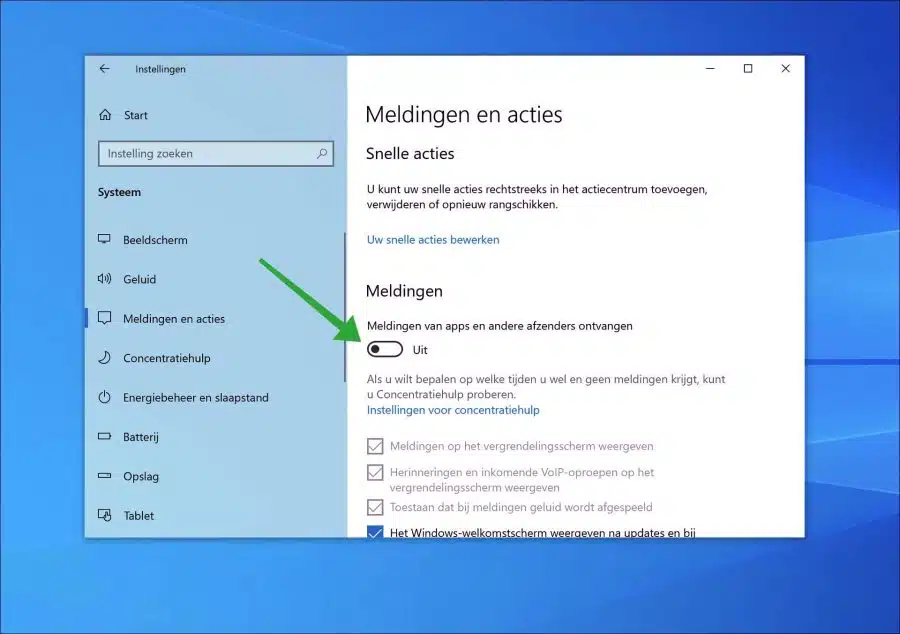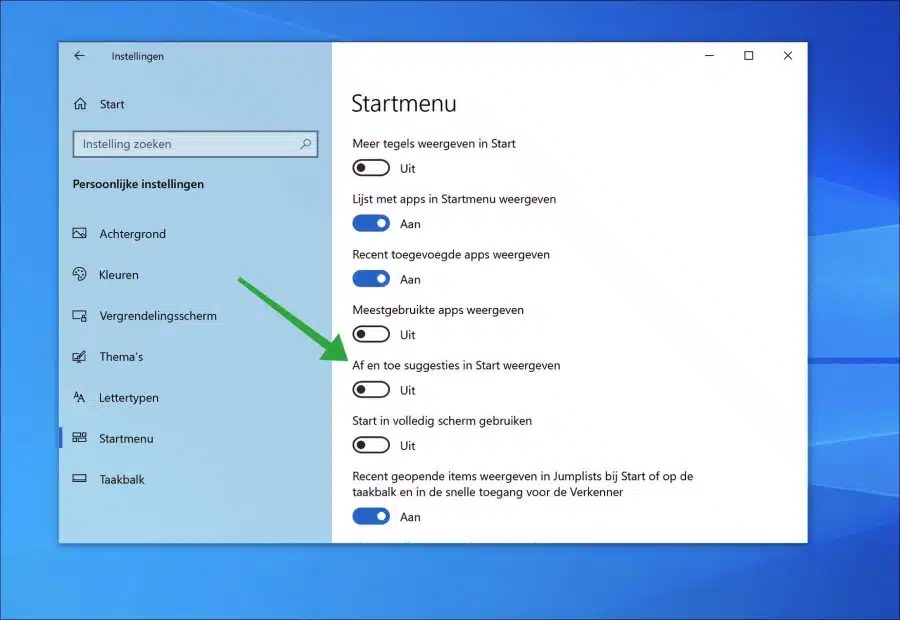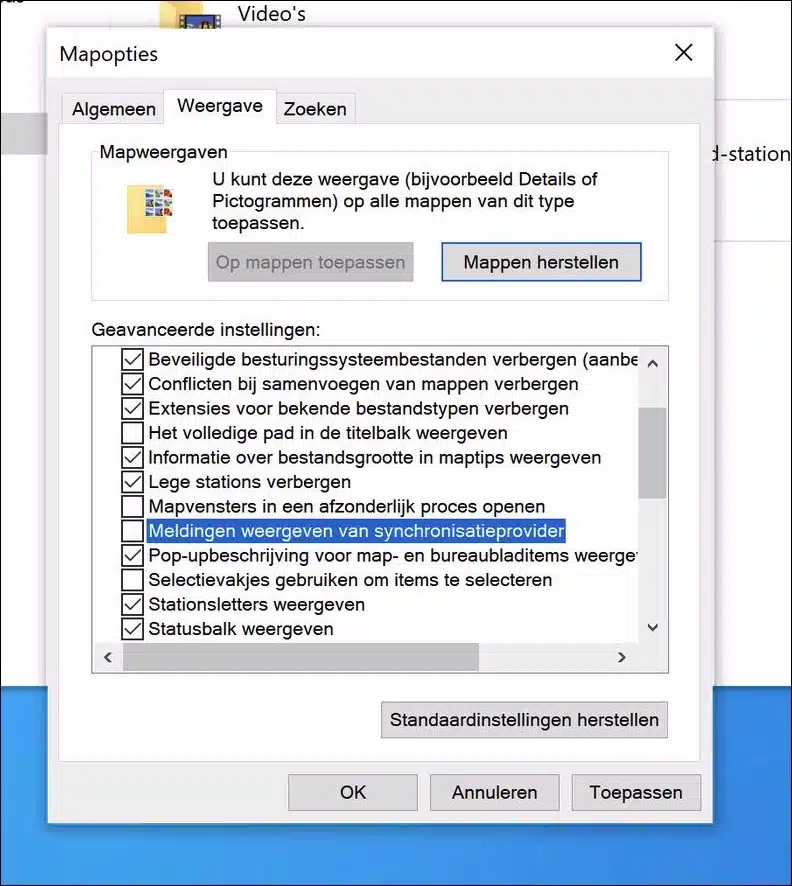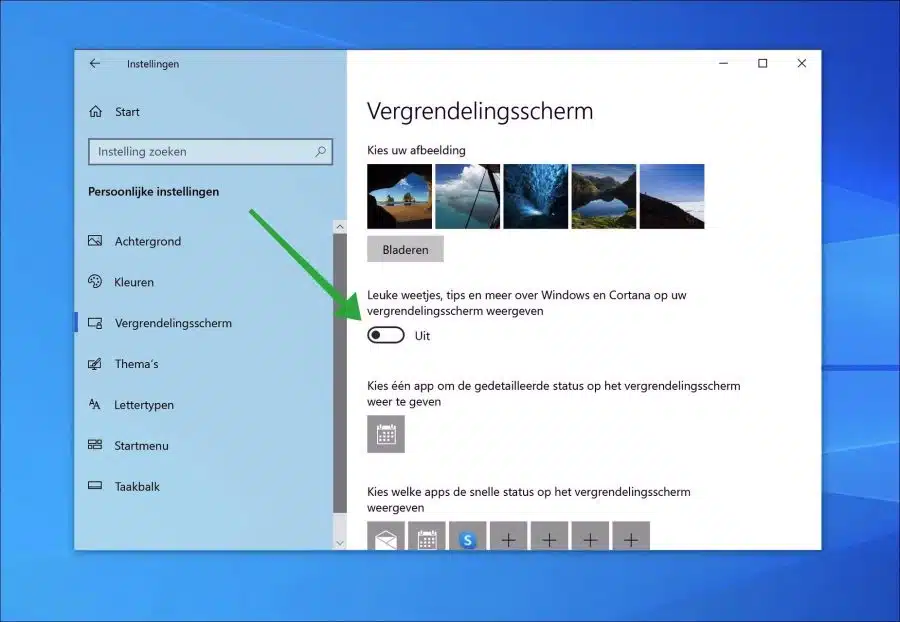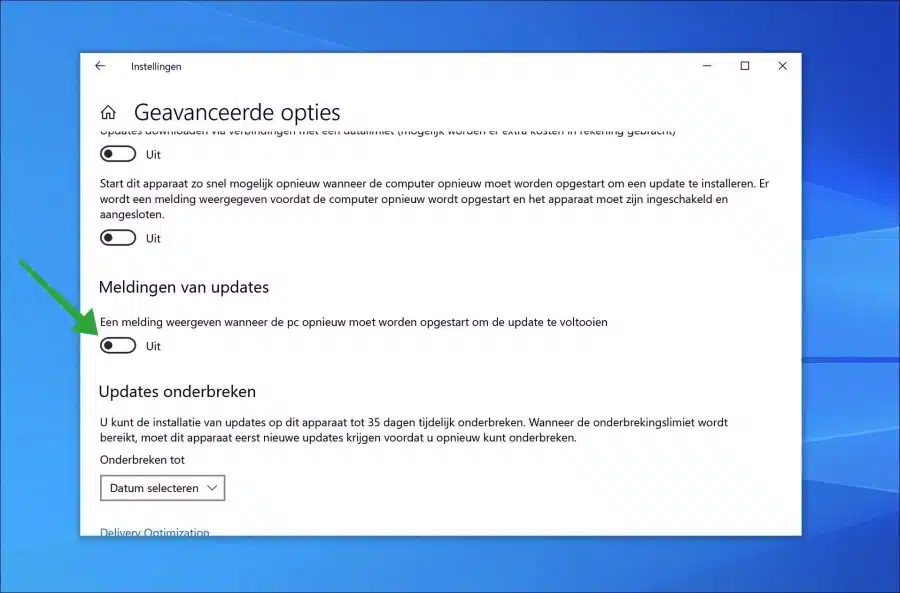Si le molestan las ventanas emergentes en Windows 10, depende en gran medida del tipo de ventanas emergentes.
Las ventanas emergentes pueden mostrarse mediante el navegador, las aplicaciones instaladas recientemente, el malware o las funciones del propio Windows 10.
Si el navegador muestra ventanas emergentes, esto a menudo puede reconocerse por las ventanas emergentes que se muestran en la parte inferior derecha, cerca de la hora y la fecha. Este tipo de ventanas emergentes generalmente promocionan servicios en línea, sitios web desconocidos, etc. Esto suele ir acompañado de un ícono reconocible como un navegador. Por ejemplo, un icono de Google Chrome.
Las aplicaciones que se ejecutan en Windows 10 pueden mostrar ventanas emergentes para alertar al usuario sobre notificaciones, como nuevos correos electrónicos, mensajes instantáneos, citas, etc. Estas son aplicaciones instaladas recientemente a las que se les ha otorgado permiso para enviar notificaciones. Este tipo de notificaciones también se denominan ventanas emergentes, pero son notificaciones normales de Windows 10 que no suelen causar daño.
Finalmente, están las ventanas emergentes que envía el propio sistema operativo. Windows 10 puede mostrar ventanas emergentes para notificar al usuario sobre actualizaciones importantes del sistema, alertas de seguridad, advertencias de batería baja, etc. Las ventanas emergentes más molestas suelen ser las que promocionan los servicios de Microsoft. Considere las ventanas emergentes que ofrecen un descuento para la nube de Azure o Oficina 365.
En esta guía, repasaremos todas las configuraciones para desactivar las ventanas emergentes en Windows 10.
Bloquea las molestas ventanas emergentes en Windows 10
Bloquear ventanas emergentes del navegador
Comenzaremos verificando si hay ventanas emergentes enviadas a través del navegador. Por comodidad, los llamamos "ventanas emergentes", pero en realidad son notificaciones.
Dependiendo de cual navegador por defecto está utilizando, siga los pasos a continuación.
Google Chrome
- Abra el navegador Chrome.
- En la barra de direcciones escriba: chrome://settings/content/notifications/
- Para bloquear ventanas emergentes, habilite la opción "No permitir que los sitios envíen notificaciones".
Microsoft Edge
Para desactivar las notificaciones, siga los pasos a continuación.
- Abra el navegador Microsoft Edge.
- En la barra de direcciones escriba: edge://settings/content/notifications/
- Desactiva la opción “Preguntar siempre antes de enviar datos (recomendado)”.
Para desactivar las ventanas emergentes, siga los pasos a continuación.
- Abra el navegador Microsoft Edge.
- En la barra de direcciones escriba: edge://settings/content/popups/
- Habilite la opción “Bloquear (recomendado)”.
Bloquear ventanas emergentes de aplicaciones
Si recibe ventanas emergentes de aplicaciones de terceros, también puede bloquear este tipo. Puede hacer esto a través de la configuración de Windows.
- Abra la configuración de Windows.
- Haga clic en "Sistema".
- Pulsa en “Notificaciones y acciones”.
- Deshabilite la opción "Recibir notificaciones de aplicaciones y otros remitentes".
Bloquear ventanas emergentes del sistema Windows 10
Puede bloquear varias ventanas emergentes enviadas por Windows 10. Estas son ventanas emergentes del menú Inicio, ventanas emergentes del Explorador de Windows, ventanas emergentes de la pantalla de bloqueo y Actualizacion de Windows ventanas emergentes. Los visitaremos todos. De esta forma podrás elegir si quieres mostrar o no este tipo de ventanas emergentes del sistema.
- Abra la configuración de Windows.
- Haga clic en “configuración personal”.
- Haga clic en "Menú Inicio".
- Para evitar sugerencias como ventanas emergentes en el menú de inicio Para deshabilitarlo, deshabilite la opción "Mostrar sugerencias ocasionalmente en Inicio".
Deshabilitar las ventanas emergentes del Explorador de Windows
Las notificaciones del proveedor de sincronización parecen ventanas emergentes. Son notificaciones sobre el estado de sincronización de tu Cuenta de Microsoft. Cuando habilite esta opción, recibirá notificaciones sobre los cambios realizados en su cuenta de Microsoft, como nuevos correos electrónicos, eventos del calendario, contactos y otra información asociada con su cuenta. Al deshabilitar el proveedor de sincronización se detendrá este tipo de notificaciones.
- Abra el Explorador de Windows.
- Haga clic en "imagen" en la cinta.
- Haga clic en "Opciones".
- En las opciones de carpeta, haga clic en la pestaña "Ver".
- Deshabilite la opción "Mostrar notificaciones del proveedor de sincronización".
Deshabilitar las ventanas emergentes de la pantalla de bloqueo
La publicidad también se muestra en la pantalla de bloqueo. Estos son datos, consejos y más sobre Windows o Cortana. Si tienes este tipo Si no deseas recibir publicidad, puedes desactivarla.
- Abra la configuración de Windows.
- Haga clic en “configuración personal”.
- Haga clic en "Pantalla de bloqueo".
- Desmarque la opción "Mostrar datos curiosos, consejos y más sobre Windows y Cortana en la pantalla de bloqueo".
Deshabilitar las ventanas emergentes de actualización de Windows
El último tipo de ventanas emergentes que molestan a muchas personas son las ventanas emergentes de actualización de Windows. Estas son ventanas emergentes que indican que hay nuevas actualizaciones disponibles, pero también ventanas emergentes que indican que es necesario reiniciar su computadora para completar las actualizaciones. Puede desactivar este tipo de ventanas emergentes.
- Abra la configuración de Windows.
- Haga clic en "Actualización y seguridad".
- Haga clic en "Actualización de Windows".
- Haga clic en “Opciones avanzadas”.
- Desactiva la opción “Notificaciones de actualizaciones”.
Ahora ha verificado todas las configuraciones que pueden mostrar ventanas emergentes desde Windows 10. Si todavía aparece ventanas emergentes y no tiene idea de dónde provienen, haga su pregunta a través del campo de comentarios a continuación.
Sin embargo, te recomiendo que revises tu computadora antes de hacer una pregunta. buscar malware con Malwarebytes. De esta manera puedes estar seguro de que las ventanas emergentes no son causadas por ningún malware en tu computadora.
espero que esto te ayude. ¡Gracias por leer!